
Thay đổi hình thức văn bản của bảng trong Keynote trên iPhone
Bạn có thể thay đổi hình thức của văn bản cho toàn bộ bảng hoặc chỉ cho các ô bảng cụ thể.
Thay đổi hình thức của tất cả văn bản trong bảng
Bạn có thể đặt phông chữ và kiểu phông chữ cho toàn bộ bảng. Bạn cũng có thể tăng hoặc giảm cỡ chữ theo tỷ lệ cho tất cả văn bản trong bảng. Nếu bạn làm cho văn bản lớn hơn hoặc nhỏ hơn, toàn bộ văn bản sẽ tăng lên hoặc giảm xuống theo cùng tỷ lệ phần trăm.
Đi tới ứng dụng Keynote
 trên iPhone của bạn.
trên iPhone của bạn.Mở một bài thuyết trình có bảng, chạm vào bảng, sau đó chạm vào
 .
.Chạm vào Bảng, sau đó chạm vào Phông chữ bảng.
Nếu bạn không thấy Phông chữ bảng, hãy vuốt lên từ dưới cùng của điều khiển.
Chạm vào tên phông chữ để áp dụng.
Để áp dụng kiểu ký tự khác (ví dụ: in đậm hoặc in nghiêng), hãy chạm vào
 bên cạnh tên phông chữ, sau đó chạm vào kiểu ký tự.
bên cạnh tên phông chữ, sau đó chạm vào kiểu ký tự.Nếu bạn không thấy kiểu ký tự cụ thể, kiểu ký tự không có sẵn cho phông chữ.
Để thay đổi cỡ chữ, hãy chạm vào
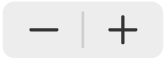 .
.Văn bản sẽ định cỡ lại ngay lập tức, vì vậy bạn có thể thấy kích cỡ nào phù hợp nhất.
Để biết thêm thông tin về cách sử dụng các điều khiển phông chữ, hãy xem Thay đổi hình thức văn bản.
Thay đổi hình thức của văn bản trong các ô đã chọn
Bạn có thể thay đổi phông chữ, màu, kích cỡ và các thuộc tính khác của văn bản trong ô bảng.
Đi tới ứng dụng Keynote
 trên iPhone của bạn.
trên iPhone của bạn.Mở một bài thuyết trình có bảng, chọn các ô có văn bản bạn muốn thay đổi, sau đó chạm vào
 .
.Chạm vào Ô, sau đó chạm vào các điều khiển để chọn phông chữ, kiểu phông chữ (in đậm, in nghiêng, gạch chân hoặc gạch xuyên), kích cỡ, màu, căn chỉnh, v.v.
Ghi chú: Để xem các tùy chọn định dạng nâng cao – chỉ số dưới, chỉ số trên, viết hoa tất cả, chữ ghép, v.v. – cho một ô cụ thể, hãy chạm hai lần vào ô, chạm vào ![]() , chạm vào Ô, sau đó chạm vào
, chạm vào Ô, sau đó chạm vào ![]() bên dưới tên phông chữ.
bên dưới tên phông chữ.